Kako podeliti kameru za video nadzor (IMOU)
Deljenje aplikacije Imou sa drugima omogućava vam da im odobrite pristup vašim uređajima i kamerama, omogućavajući im da ih nadgledaju i kontrolišu na daljinu. Bez obzira da li želite da delite pristup sa članom porodice, prijateljem ili kolegom, aplikacija Imou pruža zgodan način za to. Pratite dolenavedena uputstva korak po korak da biste naučili kako da delite aplikaciju Imou i omogućite pristup drugima.
Kako da podelite kameru?
Da biste podelili aplikaciju Imou sa nekim, sledite ove korake:
- Otvorite aplikaciju: Pokrenite aplikaciju Imou na svom uređaju.
- Prijavite se na svoj Imou nalog koristeći registrovanu adresu e-pošte i lozinku. Ako nemate Imou nalog, napravite ga tako što ćete se prijaviti za novi nalog.
- Idite do podešavanja deljenja: Kada se prijavite, idite na glavni meni ili odeljak sa podešavanjima aplikacije (obično predstavljen sa tri horizontalne linije ili ikonom zupčanika).
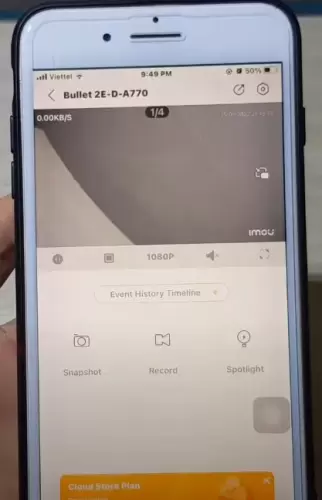
- Pronađite opcije deljenja: Potražite odeljak ili opciju koja se odnosi na deljenje ili davanje pristupa vašim uređajima ili kamerama.
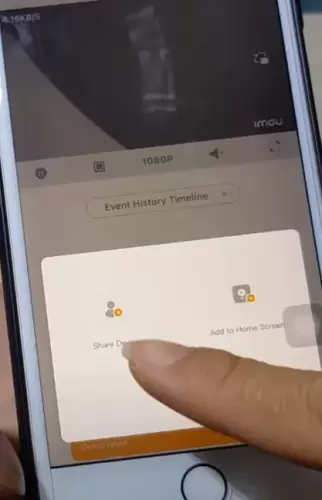
- Dodajte novog korisnika: Dodirnite opciju da dodate novog korisnika ili podelite pristup. Ovo može biti označeno kao „Dodaj korisnika“, „Deli uređaj“ ili nešto slično. Možete podeliti kameru uz pomoć QR koda ili putem imejla.
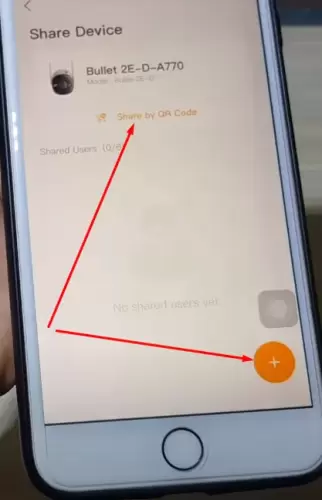
- Unesite informacije o primaocu: Navedite adresu e-pošte ili korisničko ime osobe sa kojom želite da delite aplikaciju Imou. Uverite se da imate tačne podatke da biste bili sigurni da su ispravno primili pozivnicu.
- Izaberite dozvole: Izaberite nivo pristupa koji želite da dodelite primaocu. U zavisnosti od funkcija aplikacije, možda ćete moći da dodelite različite dozvole, kao što je pristup samo za gledanje ili potpuna kontrola nad kamerama.
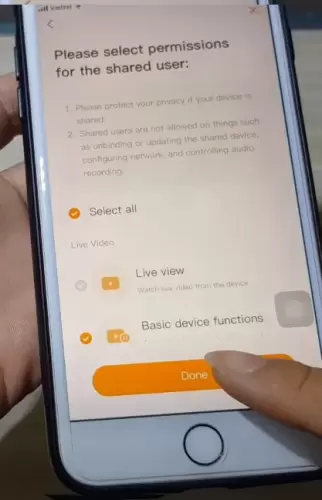
- Pošaljite pozivnicu: Kada unesete potrebne informacije i podesite dozvole, pošaljite pozivnicu dodirom na dugme „Pošalji“ ili „Deli“.
- Primalac prihvata poziv: Osoba sa kojom delite aplikaciju će dobiti imejl ili obaveštenje sa uputstvima o tome kako da prihvati poziv. Moraju da prate navedene korake da bi postavili sopstveni Imou nalog (ako ga nemaju) i dobili pristup deljenim uređajima.
- Potvrda i pristup: Kada primalac prihvati pozivnicu i podesi svoj nalog, trebalo bi da bude u mogućnosti da pristupi deljenim uređajima preko sopstvene Imou aplikacije. Možda ćete dobiti obaveštenje ili potvrdu da je proces deljenja bio uspešan.

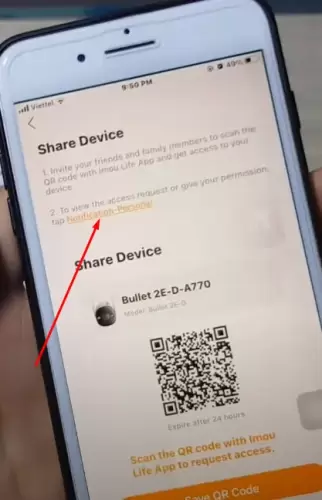
Nadamo se da je ovo uputstvo olakšalo deljenje kamere i da ste uspeli da dobijete željeni rezultat.
Dodatni saveti i mogućnosti prilikom deljenja kamere.
Opoziv pristupa (opciono)
Ako ikada poželite da opozovete ili izmenite deljeni pristup, obično to možete da uradite u okviru podešavanja deljenja aplikacije Imou. Potražite opciju za upravljanje deljenim korisnicima ili dozvolama. Odatle možete ukloniti ili izmeniti prava pristupa za određene korisnike.
Komunicirajte sa primaocem
Nakon deljenja aplikacije Imou, korisno je komunicirati sa primaocem i pružiti sva potrebna uputstva ili uputstva o korišćenju aplikacije i pristupu deljenim uređajima. Možete da objasnite kako da se krećete po aplikaciji, vidite fidove kamere ili kontrolišete uređaje ako je primenljivo.
Redovno pregledajte i ažurirajte dozvole
Dobra je praksa da povremeno pregledate dozvole koje ste dali zajedničkim korisnicima. Kako se vaše potrebe promene ili ako više ne želite da neko ima pristup, ponovo posetite podešavanja deljenja i izvršite sva potrebna podešavanja.
Obezbedite sopstveni nalog
Dok delite aplikaciju Imou, uverite se da vaš nalog ostaje bezbedan. Koristite jake, jedinstvene lozinke i omogućite dvofaktorsku autentifikaciju ako je dostupna. Redovno nadgledajte svoj nalog za bilo kakve sumnjive aktivnosti.
Imajte na umu da se tačni koraci i opcije mogu neznatno razlikovati u zavisnosti od specifične verzije Imou aplikacije koju koristite. Ako naiđete na bilo kakve poteškoće ili su vam potrebna konkretnija uputstva, pogledajte uputstvo za upotrebu aplikacije Imou ili se obratite Imou korisničkoj podršci za pomoć.


